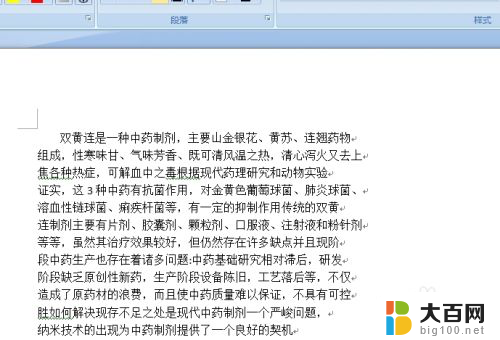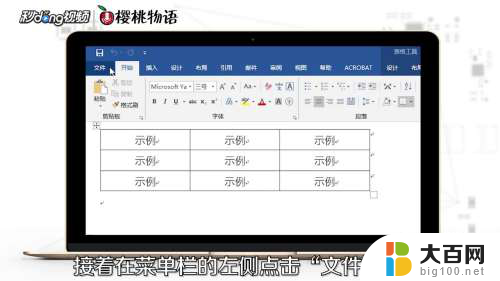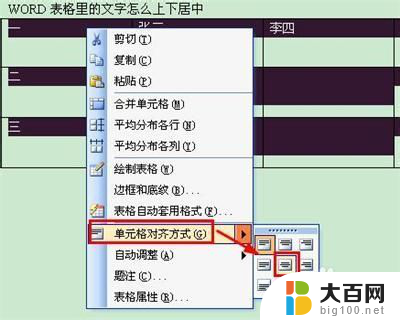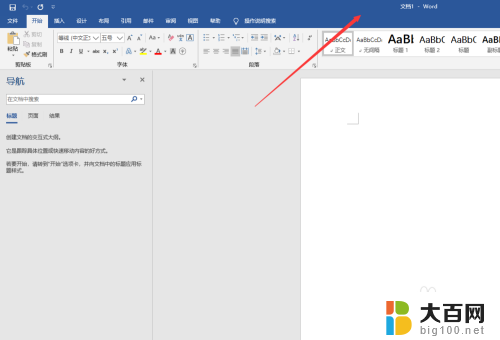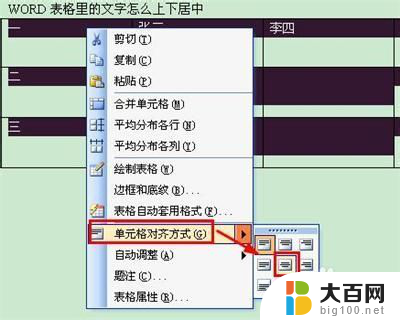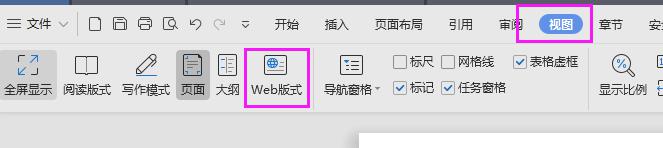word中的空格怎么显示成点 word的格式设置
更新时间:2023-11-03 13:53:21作者:jiang
word中的空格怎么显示成点,在我们日常的文档编辑中,经常会遇到一些格式设置的需求,其中一个常见的问题就是如何将中文中的空格显示成点,Word作为一款功能强大的文字处理软件,为我们提供了多种格式设置选项,包括空格显示。通过简单的设置,我们可以轻松将中文中的空格显示成点,使得文档更加清晰易读。接下来将简单介绍一下如何进行这样的设置。
具体方法:
1.word2015显示为点的情况,可能有的朋友不太适应。而有的朋友想要转换成点显示的模式,在此做介绍。

2.点击左上角“文件”,进入word选项。word2016选项栏如图
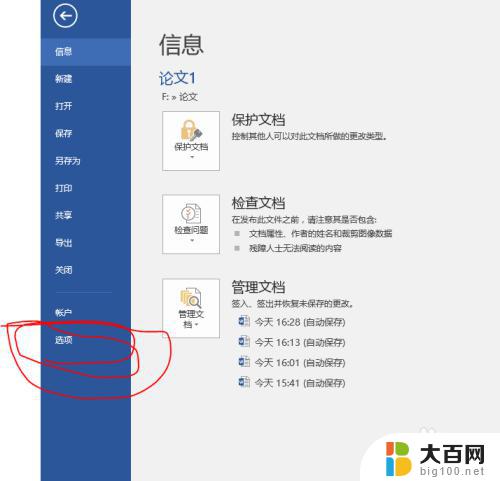
3.进入选项,选择“显示”设置。可以看到空格键可以选择点显示方案,打勾表示显示为点,不打勾为常规显示
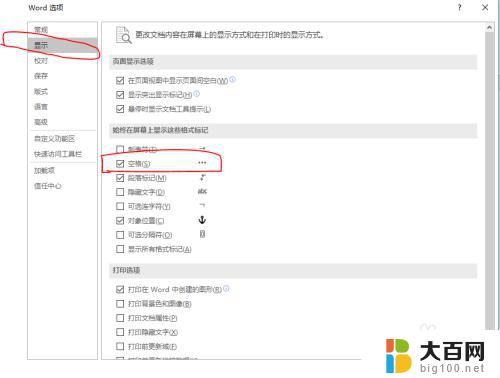
4.取消打勾,文件空格转换为常规显示
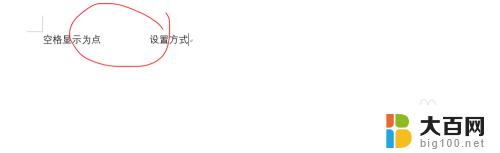
以上是 Word 中空格如何显示为点的全部内容,如果您遇到此类情况,可以根据小编的方法来解决,希望这能帮到您。